Converter uma tabela do OneNote numa folha de cálculo do Excel
Às vezes, para melhorar o aspeto de uma tabela numa página, pode formatá-la para que se pareça com uma folha de cálculo simples. No OneNote 2013 ou 2016, também tem a opção de convertê-lo numa folha de cálculo do Excel totalmente funcional Microsoft.
-
No OneNote, abra a página que contém a tabela que quer converter.
-
Ative a tabela ao clicar no interior de uma célula para mostrar o separador Ferramentas de Tabela oculto.
-
No separador Ferramentas de Tabela, selecione Converter para Folha de Cálculo do Excel.
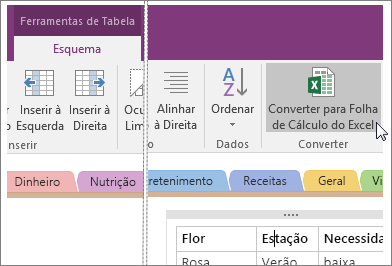
O OneNote converte a tabela numa folha de cálculo do Excel e insere um ícone na página e uma pré-visualização dinâmica incorporada do ficheiro. Se alterar ou atualizar a folha de cálculo, a pré-visualização na página das notas também será atualizada automaticamente.
Se os seus dados já se encontrarem numa folha de cálculo, pode adicionar uma folha de cálculo do Excel à sua página.










